大神教你怎么破解电脑密码
- 2017-09-25 12:00:42 分类:常见问题
为了个人的隐私,或者说电脑不想被别人使用,设置密码是最好的办法了,但是有的人会忘记了开机密码可能是比较健忘吧,那么该怎么办呢?想去破解电脑密码,却又发现自己不会,今天有空的话,就过来研究怎么破解电脑密码吧。
为了个人利益以及安全,什么比较重要的东西都会去使用密码去保护,但是,多了要设置密码的东西就会混乱,就会忘记,就好比如电脑密码,如果忘了也只能破解电脑密码,怎么破解,看看小编怎么破解电脑密码的吧。
怎么破解电脑密码
把带PE功能的U盘插入到电脑中,重启电脑,按快捷键进入BOIS设置U盘启动。保存退出。
(进入bios的快捷键在网上查找)
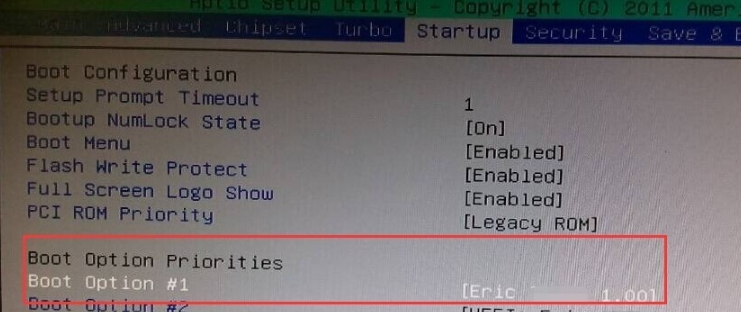
破解密码示例1
进入U盘启动的界面,使用键盘上下键选择“运行Windows登陆密码确解菜单”,回车进入。
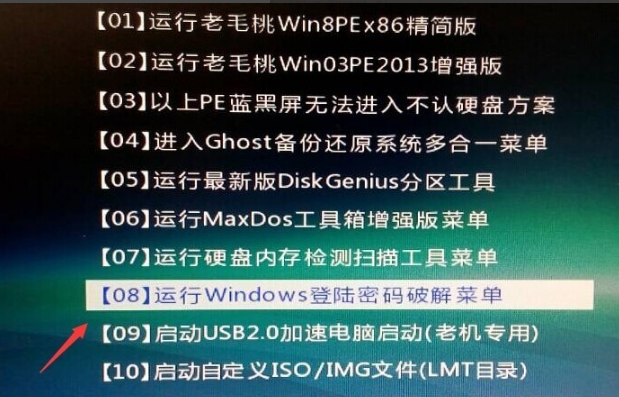
破解密码示例2
使用键盘上下键,选择“01清除Windows 登陆密码”,点击回车键。
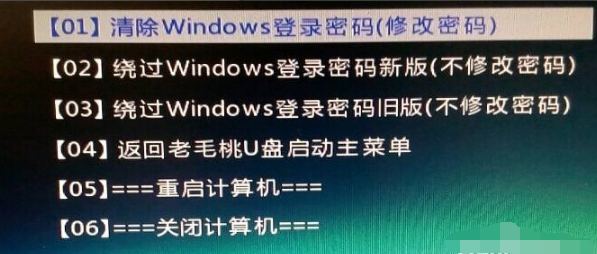
破解密码示例3
进入到该界面后,知道Win10安装的盘符就选择1,不知道选择2,然后按回车键。
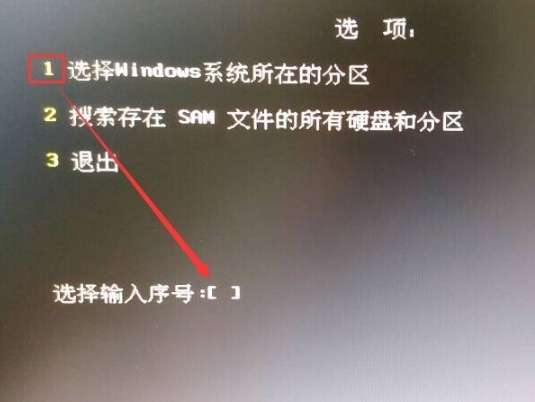
破解密码示例4
选择Win10安装的磁盘,把它前面的序号输入到下面框框里。再回车。
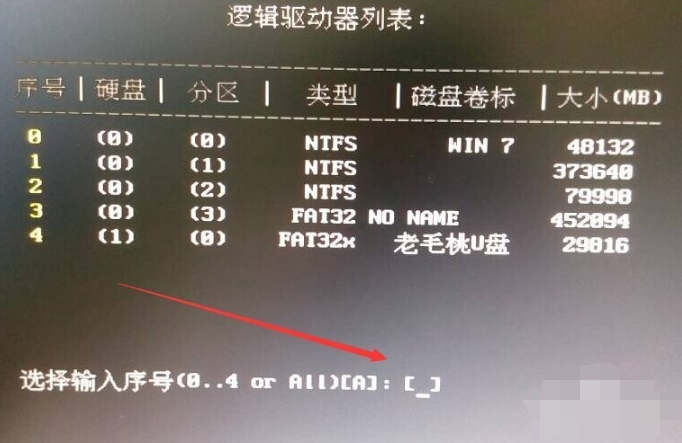
破解密码示例5
搜索到SAM数据文件路径,耐心等持一会,然后按回车键。
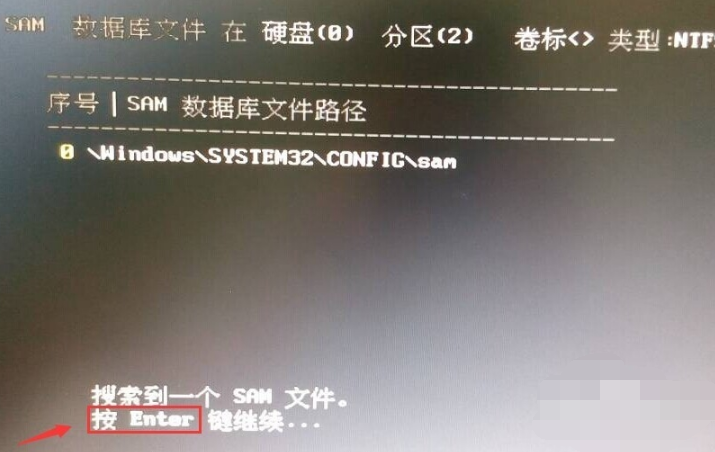
破解密码示例6
查看要清除密码的用户名。把它前面的序号输入到下面的“选择输入序号”那里,输入完毕后回车。

破解密码示例7
按一下Y。
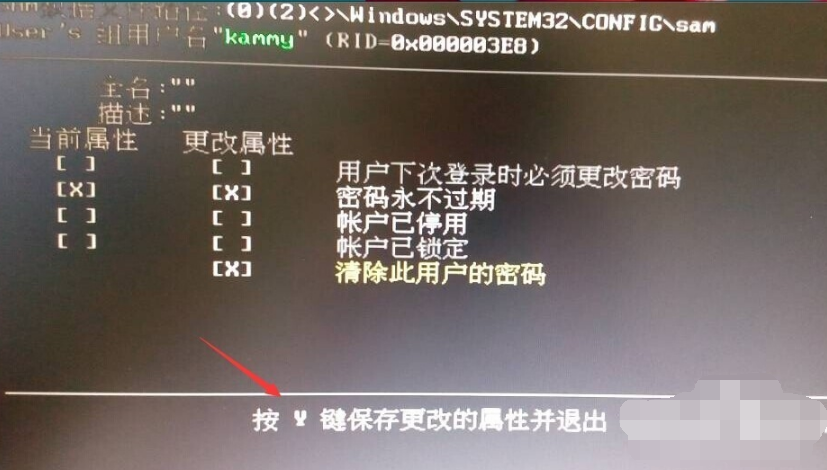
破解密码示例8
用户属性成功修改,按任意键退出,重启一下电脑。
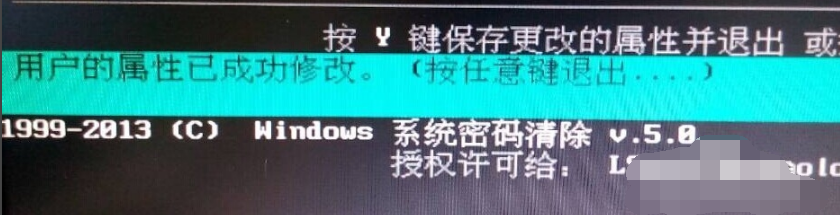
破解密码示例9
重启电脑再次到登陆界面时,点击那个箭头按钮就可以进入电脑了。
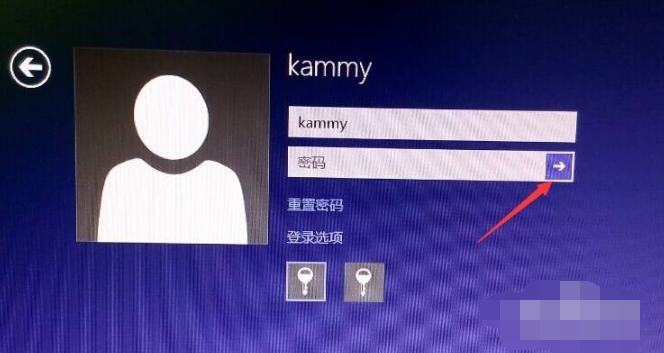
破解密码示例10
以上就是怎么破解电脑密码的操作步骤了。